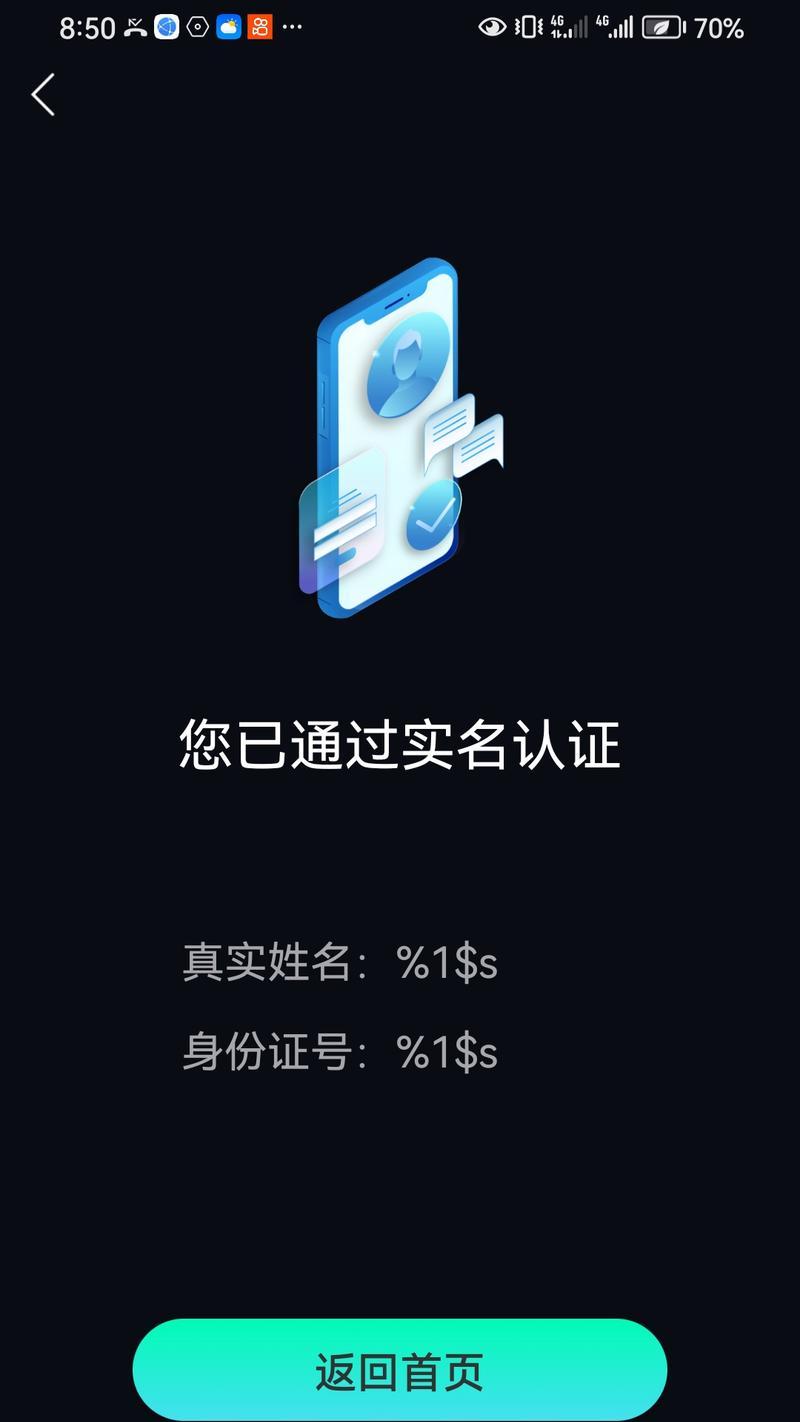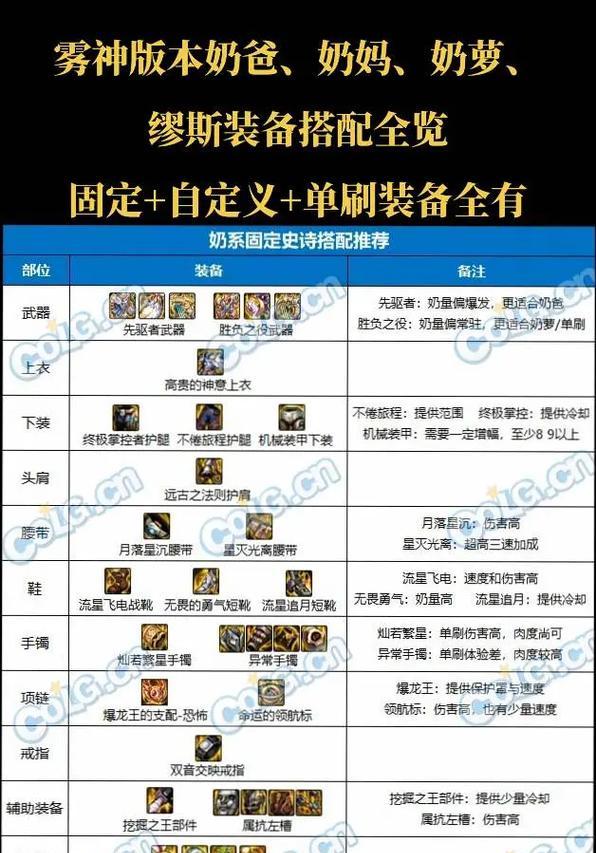电脑连路由器哪个wifi最好?如何选择?
在当今数字化时代,无线网络已经变得无处不在,电脑连接WiFi也成为了日常工作和生活的一部分。但面对众多的WiFi信号,如何选择最佳的连接方式却并非易事。本文将详细探讨如何选择电脑连接路由器的最佳WiFi信号,确保用户能够享受到高速、稳定的网络体验。
了解不同的WiFi类型
在我们探讨如何选择之前,首先需要了解目前市面上常见的WiFi类型。主要有以下几种:
1.WiFi4(802.11n):较为老旧的一种标准,提供最高150Mbps的数据传输速率。
2.WiFi5(802.11ac):当前主流的标准,提供最高866Mbps(单频)或1.3Gbps(双频)的数据传输速率。
3.WiFi6(802.11ax):最新一代WiFi技术,支持更高效的网络流量管理,提供最高约1.8Gbps的速率,但需要设备支持。
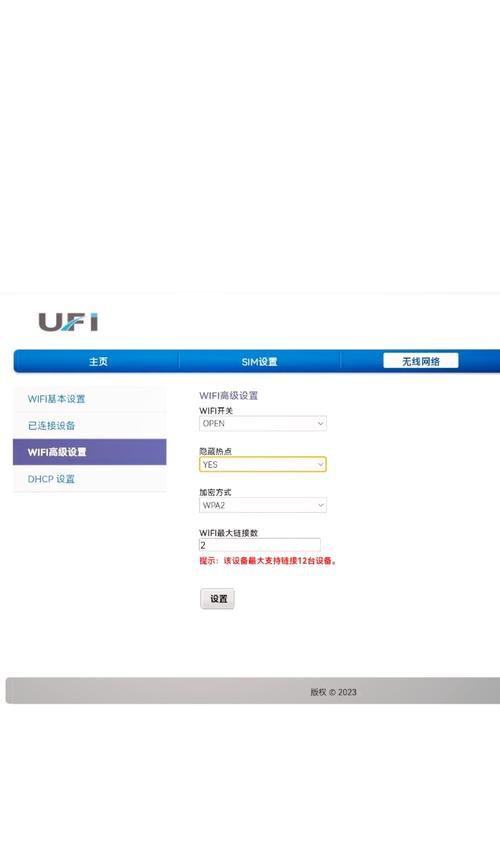
选择最佳WiFi网络的步骤
1.检查路由器和电脑的WiFi标准
步骤一:确认您的路由器支持的WiFi标准。这通常可以在路由器的底部标签或说明书上找到。
步骤二:检查您的电脑无线网卡支持的WiFi标准。在Windows电脑中,可以通过“设备管理器”中的“网络适配器”来查看。
2.选择合适的频段
现代路由器通常支持2.4GHz和5GHz两种频段,选择合适的频段对于网络速度和稳定性至关重要。
2.12.4GHz频段
优点:覆盖范围广,穿透性强,兼容性好。
缺点:易受干扰,因为许多家用电器和无线设备也使用这个频段,可能导致网络拥堵。
2.25GHz频段
优点:干扰少,速度快,适合数据密集型应用。
缺点:覆盖范围比2.4GHz小,穿墙能力较弱。
根据您的网络需求和电脑位置,选择合适频段。如果电脑离路由器较近且对速度有高要求,建议使用5GHz频段。
3.检查信号强度
良好的信号强度是确保网络稳定的关键。使用电脑的无线网卡管理界面,查看附近WiFi信号的强度,选择信号最强的WiFi连接。
4.考虑安全性
安全性是选择WiFi网络时不可忽视的因素。确保连接的WiFi网络是安全的,使用WPA2或WPA3加密方式的网络,避免使用未加密的公共WiFi。
5.调整电脑网络设置
在电脑上,您可以进一步优化网络设置以提高连接质量:
设置固定IP地址:在电脑上设置与路由器同一网络段的静态IP地址,可以避免频繁的IP地址重新分配,从而提高连接速度和稳定性。
修改DNS服务器:使用公共DNS如GoogleDNS(8.8.8.8和8.8.4.4)或者Cloudflare(1.1.1.1)代替默认的DNS,可以加快网页解析速度。

常见问题解答
问:如何查看电脑是否连接到了最佳WiFi网络?
答:在电脑的无线网络连接设置中,可以看到已连接的WiFi网络名称(SSID)以及信号强度。信号强度用信号条表示,越多的信号条表示信号越强。同时,您也可以通过网络诊断工具查看连接速度和质量。
问:如何为电脑设置固定IP地址?
答:以Windows系统为例,您可以通过以下步骤设置静态IP地址:
1.打开“设置”->“网络和互联网”->“Wi-Fi”->“硬件属性”。
2.在“IP设置”中选择“手动”。
3.输入您想要设定的IP地址、子网掩码、默认网关和首选DNS服务器地址。
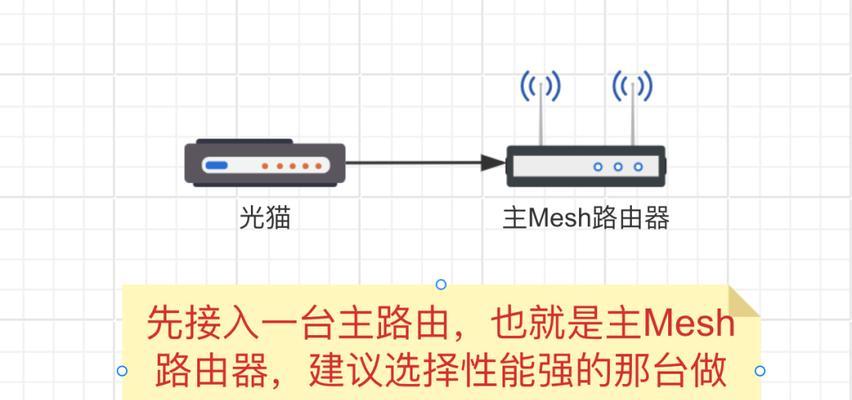
综上所述,选择最佳WiFi网络并不是一个复杂的过程,关键在于了解当前可用的WiFi技术标准、路由器和电脑的能力,以及网络安全方面的知识。通过细致的检查和调整,您就能确保电脑连上最佳的WiFi网络,从而获得最佳的上网体验。在实际操作中,您可能需要根据具体情况灵活调整,但本文提供的指导原则将为您的网络连接选择提供坚实的基础。
版权声明:本文内容由互联网用户自发贡献,该文观点仅代表作者本人。本站仅提供信息存储空间服务,不拥有所有权,不承担相关法律责任。如发现本站有涉嫌抄袭侵权/违法违规的内容, 请发送邮件至 3561739510@qq.com 举报,一经查实,本站将立刻删除。
关键词:wifi
- 代理ip如何设置路由器连接?设置方法是什么?
- 三国杀十周年庆典能获得哪些官阶?如何通过活动提升官阶?
- 和田防水恒流电源的性能如何?适合哪些设备使用?
- 地下城驱魔主武器入手途径?如何强化?
- 迪士尼耳机滑盖蓝牙如何配对?使用中有哪些注意事项?
- 魔域单人挑战捡球蛇的策略是什么?
- 剑魂巴基斯坦玩法推荐?如何在巴基斯坦玩得更有趣?
- 完美世界精灵加点方法是什么?如何在完美世界中给精灵加点?
- 华为全屏幕手机的设置方法是什么?如何优化显示效果?
- 热血江湖手游中刀客服装的获取途径是什么?
综合百科最热文章
- 解决Win10插上网线后无Internet访问问题的方法(Win10网络连接问题解决方案及步骤)
- 如何查看宽带的用户名和密码(快速获取宽带账户信息的方法及步骤)
- B站等级升级规则解析(揭秘B站等级升级规则)
- 如何彻底删除电脑微信数据痕迹(清除微信聊天记录、文件和缓存)
- 解决显示器屏幕横条纹问题的方法(修复显示器屏幕横条纹的技巧及步骤)
- 解决电脑无法访问互联网的常见问题(网络连接问题及解决方法)
- 注册QQ账号的条件及流程解析(了解注册QQ账号所需条件)
- 解决NVIDIA更新驱动后黑屏问题的有效处理措施(克服NVIDIA驱动更新后黑屏困扰)
- 提高国外网站浏览速度的加速器推荐(选择合适的加速器)
- 如何让你的鞋子远离臭味(15个小窍门帮你解决臭鞋难题)
- 最新文章
-
- 剑魂觉醒后如何解绑身份证信息?
- 电竞屏幕接机顶盒的方法是什么?是否兼容?
- cf轻松排位赛需要多少分才能获胜?
- 魔域战士龙装备搭配指南是什么?
- 地下城中隐藏召唤物如何获得?需要哪些条件?
- 曼龙8810音响户外K歌效果如何?音质表现满意吗?
- DNF战法狂龙武器的选择建议是什么?
- 二合一插卡游戏机版本的性能如何?
- 三国杀中哪位武将是公认的第一精品?精品武将的特点是什么?
- 电脑3gb内存如何扩展?设置步骤是什么?
- 车载电视盒子如何设置投屏?
- 苹果手机彩虹手机壳如何拆卸?拆卸步骤是什么?
- CF24寸显示器最佳游戏分辨率是多少?设置方法是什么?
- 好蓝牙耳机用什么做的?材料和工具需求有哪些?
- 如何设置对象手机的摄像头?设置过程中需要注意什么?
- 热门文章
-
- 如何在电脑上玩CF时提高枪法准确性?
- 万家旺机顶盒天线调试步骤和技巧是什么?
- 三国杀游戏规则是什么?新手如何快速上手三国杀?
- 完美世界游戏中低优先级问题如何解决?
- 咪宝音响在听歌方面表现如何?
- 华为手机App的下载方法是什么?如何进行安装?
- 移动路由器正确安装接口是哪个?
- 挂耳饰蓝牙耳机佩戴方法视频教程是什么?
- 苹果12橙色手机壳子有何特点?如何选择合适的橙色壳子?
- CF手游月卡消失的原因是什么?如何恢复或重新购买?
- 手机卧底软件如何安装监控摄像头?使用中常见问题有哪些?
- 地下城与勇士包饺子活动怎么参与?有哪些奖励?
- PS2防火墙关闭游戏模式的方法是什么?操作步骤详细说明?
- 乐视tv电视机档次如何?与其他品牌相比如何定位?
- switch空前盛会怎么两个人玩?有哪些合作模式可以体验?
- 热门tag
- 标签列表
- 友情链接